Транспортировка конфигурации Azure Synapse Link for Dataverse в разных средах
В Power Apps решения используются для переноса приложений и компонентов из одной среды в другую или для применения набора настроек для существующих приложений. Создание конфигурации Azure Synapse Link for Dataverse с учетом решения обеспечивает базовые возможности управления жизненным циклом приложений (ALM), такие как распространение, копирование, резервное копирование и восстановление конфигурации Azure Synapse Link for Dataverse.
Примечание
Azure Synapse Link for Microsoft Dataverse ранее называлось "Экспорт в озеро данных". Служба была переименована в мае 2021 года и будет продолжать экспортировать данные в Azure Data Lake, а также в Azure Synapse Analytics.
Предварительные условия
В этом разделе описаны предварительные условия, необходимые для транспортировки конфигурации Azure Synapse Link for Dataverse в разных средах.
- Azure Synapse Link for Dataverse. В этом руководстве предполагается, что вы уже экспортировали данные из Dataverse с помощью Azure Synapse Link for Dataverse.
- Расширенные параметры конфигурации Azure Synapse Link for Dataverse включены. В этом руководстве предполагается, что вы уже включили параметр Показать дополнительные параметры конфигурации в разделе Дополнительно при создании Azure Synapse Link for Dataverse Дополнительные параметры конфигурации Azure Synapse Link.
Установка решения Azure Synapse Link for Dataverse
Примечание
Решение Azure Synapse Link for Dataverse должно быть установлено как в исходной, так и в целевой среде.
Войдите в Power Apps, а затем выберите исходную среду для конфигурации Azure Synapse Link for Dataverse.
В левой области навигации выберите Решения. Если этого пункта нет на боковой панели, выберите …Еще, а затем выберите нужный пункт.
Выберите ОткрытьAppSource.
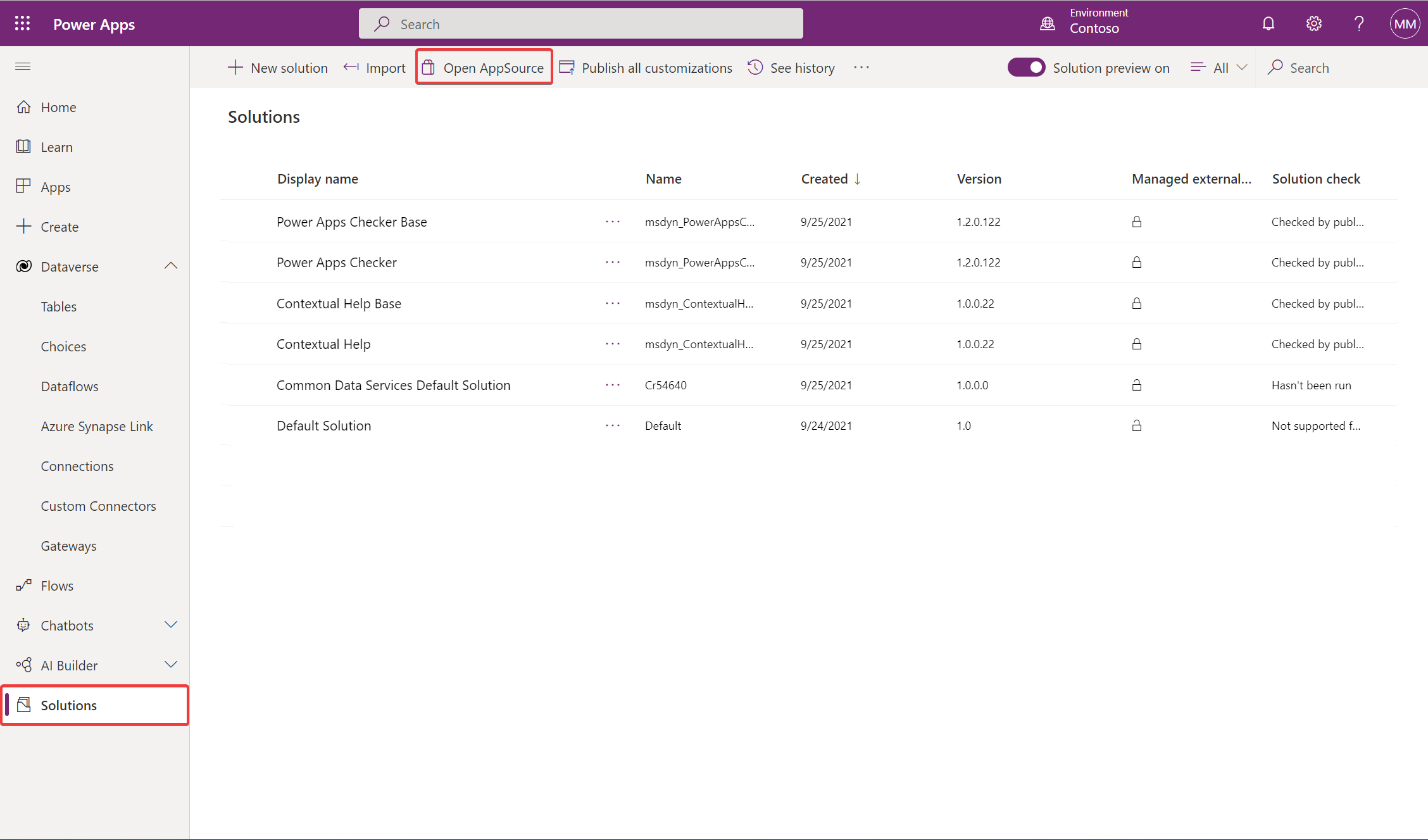
Выберите решение с именем Azure Synapse Link for Dataverse, а затем выберите Получить.
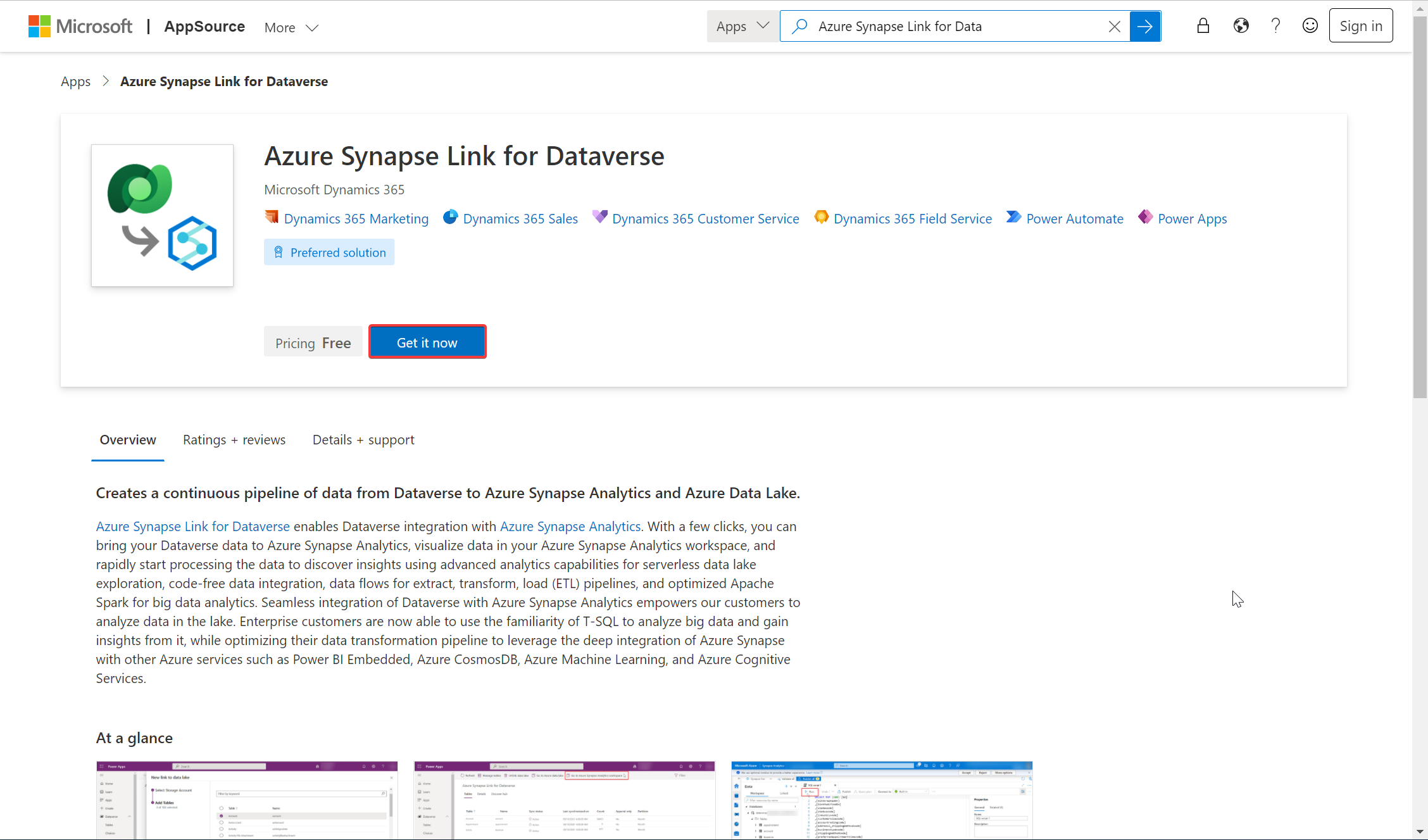
Повторите вышеуказанные шаги в целевой среде. Решение Azure Synapse Link for Dataverse должно быть установлено как в исходной, так и в целевой среде.
Добавить конфигурацию Azure Synapse Link в решение
Войдите в Power Apps, выберите исходную среду, а затем на левой панели навигации выберите Решения. Если этого пункта нет на боковой панели, выберите …Еще, а затем выберите нужный пункт.
Выберите Создать решение. Укажите Имя, Издатель и Номер версии.
Откройте решение, созданное на предыдущем шаге, выберите Добавить существующие > Дополнительно > Конфигурация Azure Synapse Link.
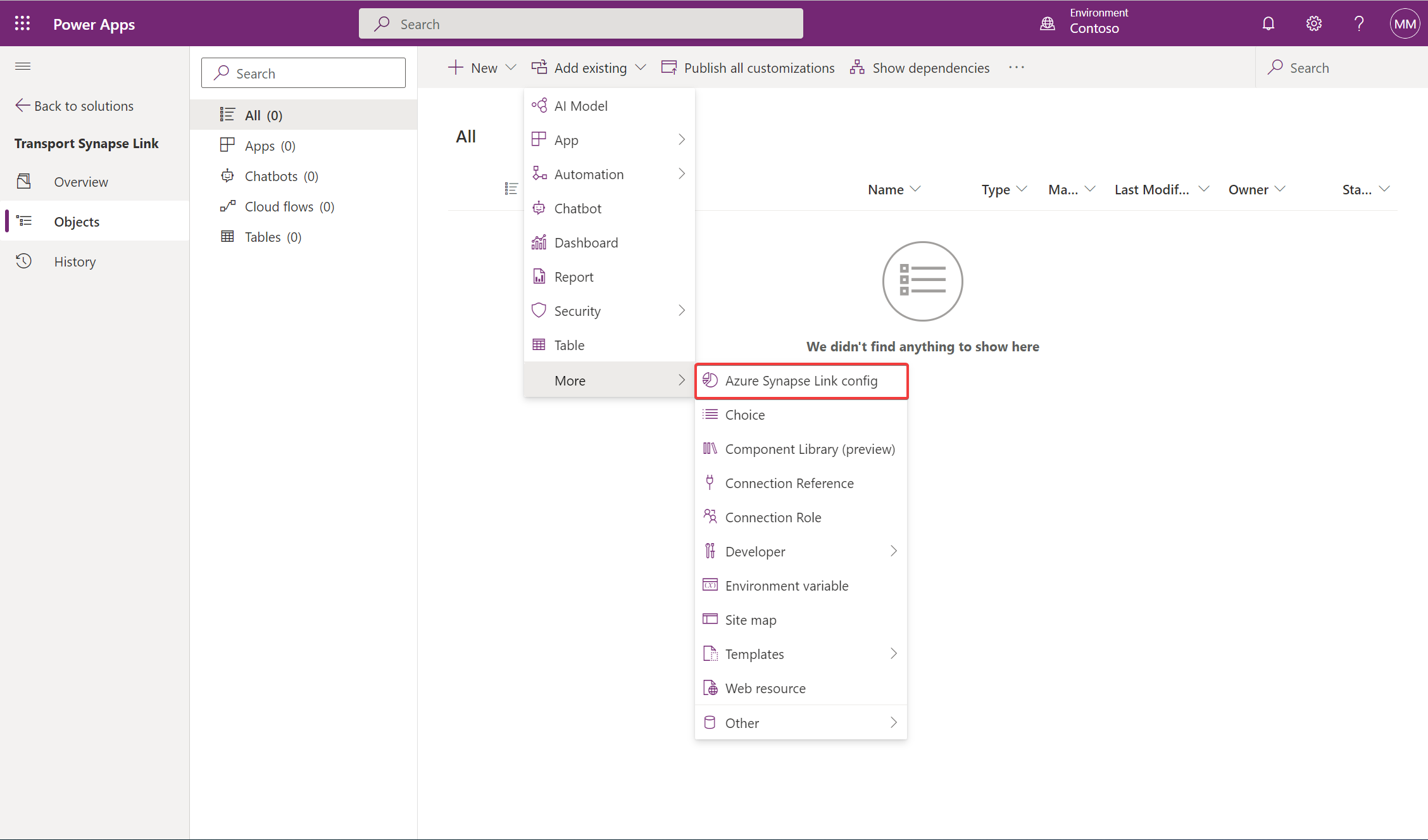
Выберите конфигурации ссылки, которые требуется, и выберите Добавить.
В области Решения, выберите решение, затем на панели команд выберите Экспорт.
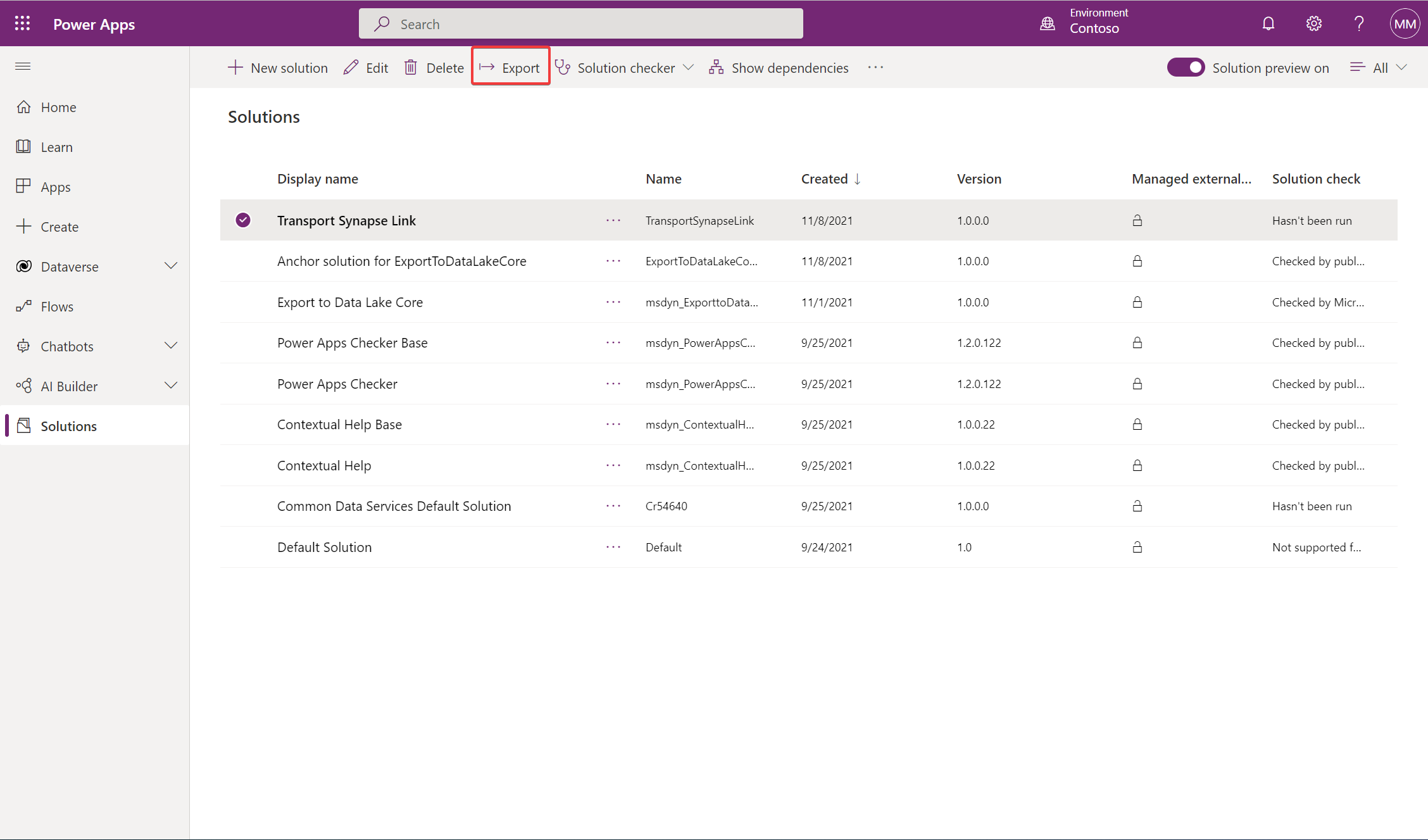
На панели Прежде чем экспортировать, выберите Опубликовать, чтобы опубликовать все изменения перед экспортом, затем выберите Далее.
Примечание
После того, как решение было настроено и экспортировано, оно не обновляется автоматически. Любые обновления, которые вы вносите в конфигурацию, потребуют повторного экспорта и повторного импорта решения.
Импортируйте решение, содержащее конфигурацию Azure Synapse Link
В целевой среде импортируйте решение на вкладке Решения.
В целевой среде импортируйте решение на вкладке Dataverse > Azure Synapse Link.
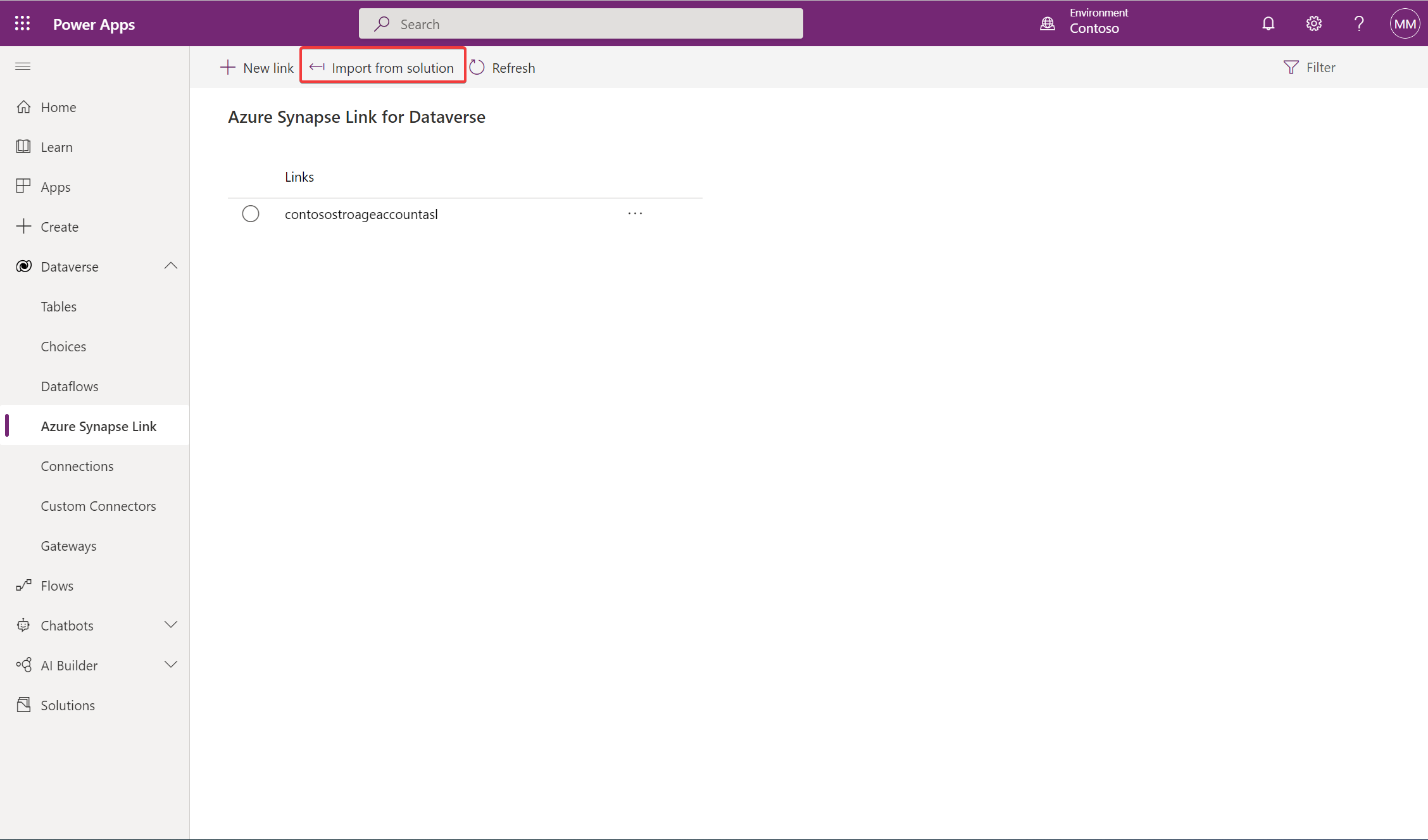
Проверка конфигурации Azure Synapse Link
В целевой среде убедитесь, что вы видите новый Azure Synapse Link из дополнения решения для списка ссылок.

См. также
Azure Synapse Link for Dataverse
Примечание
Каковы ваши предпочтения в отношении языка документации? Пройдите краткий опрос (обратите внимание, что этот опрос представлен на английском языке).
Опрос займет около семи минут. Личные данные не собираются (заявление о конфиденциальности).